剪映作为一款功能强大的视频编辑软件,为用户提供了多种字幕和文本添加方式。在视频画面外加字幕,不仅可以丰富视频内容,还能增强观众的观看体验。下面,我们将从多个维度详细介绍如何在剪映中实现这一操作。
一、准备阶段
首先,确保你已经安装了最新版本的剪映软件,并准备好要编辑的视频素材。打开剪映软件后,点击“开始创作”按钮,将视频素材导入到编辑界面中。
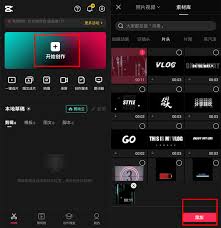
二、选择视频比例
在编辑界面中,点击“比例”选项,选择一个除了9:16比例之外的满屏尺寸。这是因为9:16比例的视频通常会在画面两侧留下黑边,不利于在画面外添加字幕。选择满屏尺寸可以确保字幕能够完全显示在视频画面之外。
三、添加字幕
1. 新建文本:在编辑界面的工具栏中,选择“文字”选项,然后点击“新建文本”。在弹出的文本框中,输入你想要添加的字幕内容。
2. 调整字幕位置:输入完字幕后,将文字框拖动到视频画面之外的位置。你可以根据需要调整字幕的上下左右位置,确保它不会遮挡视频内容。
四、高级设置
除了基本的添加字幕功能外,剪映还提供了丰富的文字样式和效果设置。
1. 字体和颜色:在文本编辑界面中,你可以选择不同的字体、颜色和大小,以适应不同的视频风格和主题。
2. 预设样式和描边:剪映提供了多种预设的文本样式和描边效果,你可以根据自己的喜好进行选择和调整。
3. 动画效果:为字幕添加动画效果可以使其更加生动和吸引人。在剪映中,你可以选择不同的动画类型,如入场动画、出场动画等,并调整动画的时长和速度。
4. 文字间距和位置调整:通过调整文字的间距和位置,你可以进一步优化字幕的显示效果。在文本编辑界面中,你可以设置字间距、行间距和对齐方式,并通过拖动文本框来调整其位置。
五、预览和导出
在完成所有编辑后,点击预览按钮查看视频效果。如果满意,点击右上角的导出按钮将视频保存到本地。在导出设置中,你可以选择视频的分辨率、码率和格式等参数,以满足不同的发布平台要求。
六、注意事项
1. 确保字幕清晰可读:虽然字幕被放置在视频画面之外,但仍然需要确保其清晰可读。选择合适的字体大小和颜色对比度是非常重要的。
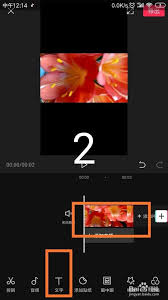
2. 避免遮挡重要信息:在调整字幕位置时,注意避免遮挡视频中的关键信息或重要元素。
3. 测试不同设备:在导出视频前,最好在不同的设备和平台上进行测试,以确保字幕在不同环境下的显示效果都良好。
通过以上步骤,你可以在剪映中轻松实现视频画面外加字幕的效果。无论是为视频添加说明性文字、还是注释,这一功能都能帮助你更好地传达信息并提升观众的观看体验。






















